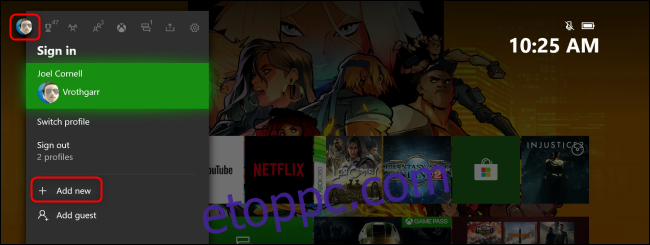A Microsoft Family Groups lehetővé teszi, hogy korlátozza a hozzáférést bizonyos alkalmazásokhoz és játékokhoz az Xbox One-on lévő egyéni fiókokhoz. Gyorsan beállíthat gyermekfiókot vagy további korlátozásokat, hogy megvédje az ártatlan szemeket a nyíltan sugárzó tartalomtól.
Ha korlátozni szeretné a hozzáférést bizonyos alkalmazásokhoz és játékokhoz Xbox One-on, először létre kell hoznia egy Microsoft családi csoport. Miután ezt megtette, létrehozhat egy gyermekfiókot.
Ezután be kell jelentkeznie ebbe a fiókba Xbox One-on. A kezdéshez kapcsolja be az Xbox-ot, és nyomja meg az Xbox gombot a vezérlő közepén az útmutató megnyitásához. Navigáljon az avatarodhoz a bal felső sarokban a „Bejelentkezés” képernyő eléréséhez, majd válassza az „Új hozzáadása” lehetőséget.
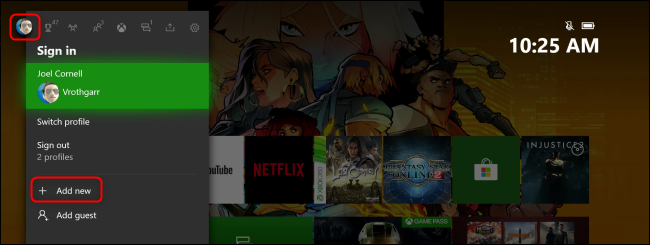
Jelentkezzen be az alárendelt fiókba, és válassza ki, hogy a következőn keresztül kívánja-e folytatni a beállítást Microsoft családi csoport böngészőben vagy Xbox One-on. Ha az előbbit választja, írja be az e-mail címét. Kapni fog egy e-mailt, amely a fő központhoz irányítja Microsoft családi csoport. Itt szélesebb körű tartalomkorlátozásokat is beállíthat az alárendelt fiókhoz.
Ha úgy dönt, hogy Xbox One-on folytatja, akkor a rendszer felkéri, hogy jelentkezzen be Microsoft-fiókjába. Bármelyik eszközt is választja, az eredmény ugyanaz lesz.
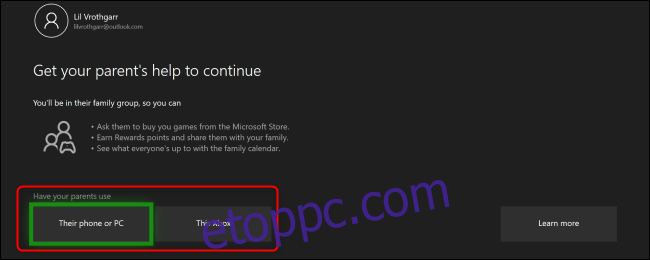
Ezután válassza ki, hogy gyermeke be tudjon-e jelentkezni harmadik féltől származó alkalmazásokba. A Microsoft szolgáltatási szerződésének, a Microsoft adatvédelmi nyilatkozatának vagy a harmadik féltől származó alkalmazásokra vonatkozó további információk megtekintéséhez válassza ki a megfelelő lehetőséget a jobb oldalon.
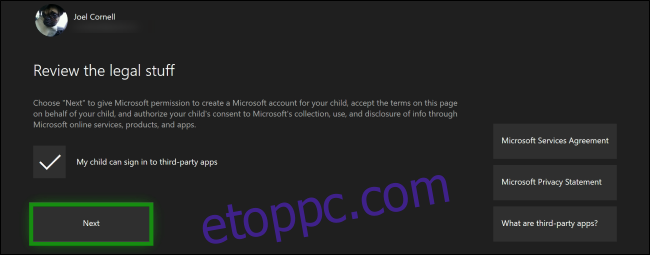
Folytassa a kéréseket a beleegyezés megerősítéséhez, majd írjon be egy játékoscímkét a gyermekfiókhoz.
Ezután válassza ki a három biztonsági szint egyikét, amely meghatározza, hogy a gyermekfiók hogyan jelentkezzen be az Xbox One-ba, és hogyan érje el annak tartalmát és beállításait. Választhat a „Nincs akadály”, „Kérje el a jelszót” vagy a „Zárolás” lehetőséget.
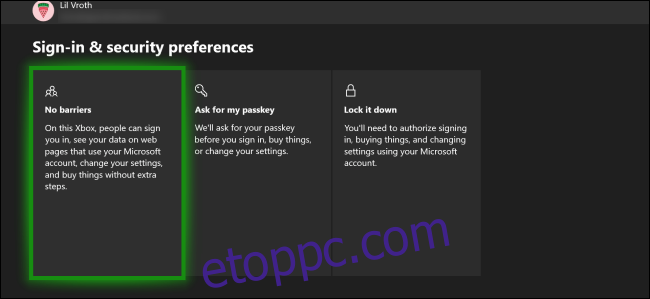
Mert az általad létrehozott gyermekfiókot használtad Microsoft családi csoport a gyermekprofil Xbox One-on létrehozásához navigálhat a saját oldalára Microsoft családi csoport bármely böngészőben meghatározott korlátozások beállításához az alkalmazásokra és játékokra vonatkozóan.
Ha ott van, válassza ki a szabályozni kívánt fiókot, majd kattintson az „Alkalmazás- és játékkorlátok” elemre. Ezen kívül megtekintheti, jóváhagyhatja vagy elutasíthatja a korlátozott alkalmazásokhoz és játékokhoz való hozzáférésre vonatkozó függőben lévő kéréseket.
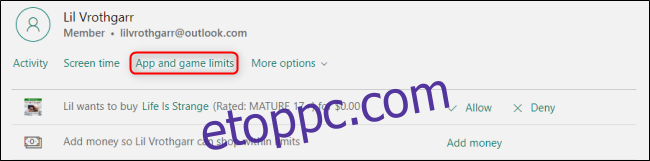
Ha időkorlátokat szeretne engedélyezni bizonyos játékokhoz, csak győződjön meg arról, hogy az „Időkorlátok” opció be van kapcsolva.
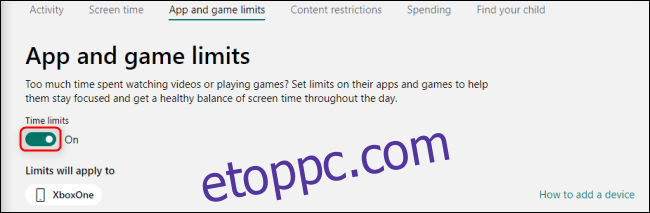
Ha ez be van kapcsolva, a játékoknak kezdetben nincs időkorlátja. Ezt az opciót minden játék jobb oldalán be kell kapcsolnia az alapértelmezett egy órás időkorlát aktiválásához.
Ezt az ütemezést hétköznapokra és hétvégékre külön-külön is módosíthatja, ha bármelyik játékra vagy alkalmazásra kattint a menü kibontásához. A csúszkával válassza ki, hogy ez a fiók mennyi ideig használhatja az egyes alkalmazásokat. Az „Engedélyezés Kezdő” és a „Cig” legördülő menük segítségével hozzon létre egy időablakot, amelyen belül minden alkalmazás elérhető lesz.
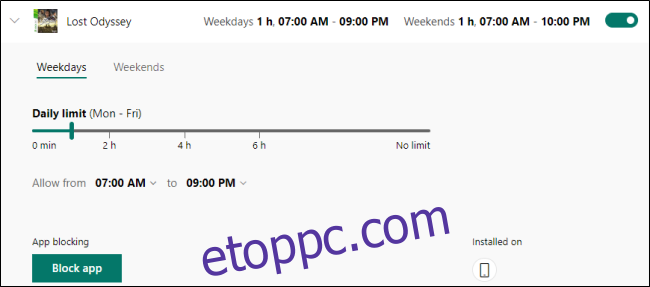
Ha le szeretné tiltani egy fiókot az alkalmazások letöltésében, lejátszásában vagy elérésében, kattintson az „Alkalmazás blokkolása” elemre. Ha látni szeretné, hogy melyik eszközre van telepítve egy alkalmazás, egyszerűen vigye az egeret a „Telepítve” alatti ikonok fölé.
Ezek a vezérlők segíthetnek kiszűrni bizonyos játékokat vagy alkalmazásokat, amelyeket nem talál megfelelőnek bizonyos családtagok számára. Ne feledje azonban, hogy a legtöbb digitálisan hozzáértő gyerek megtalálja és meg is fogja találni a megoldást a szülei által létrehozott legtöbb korlátozásra.